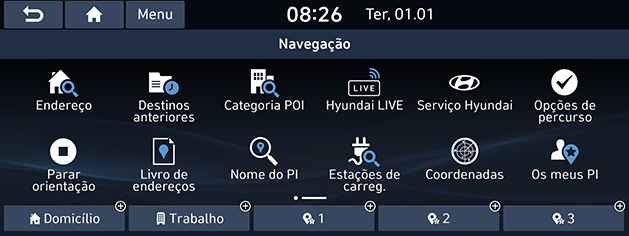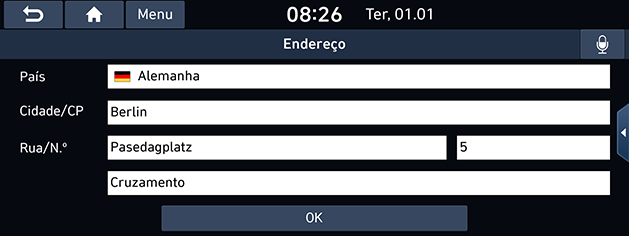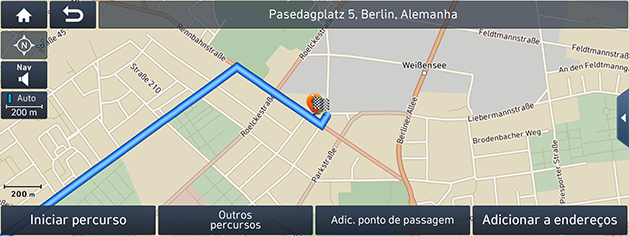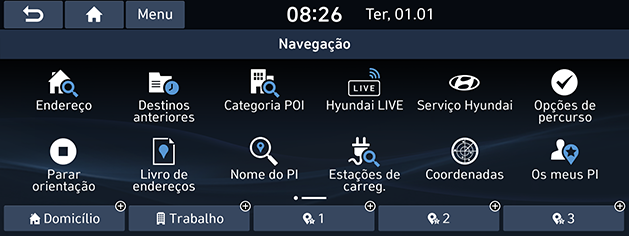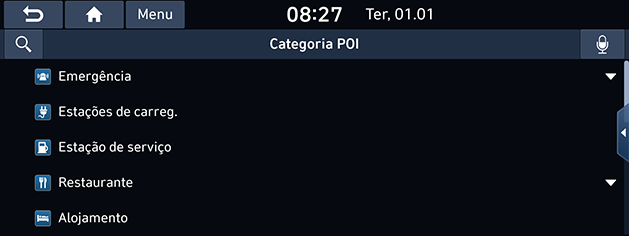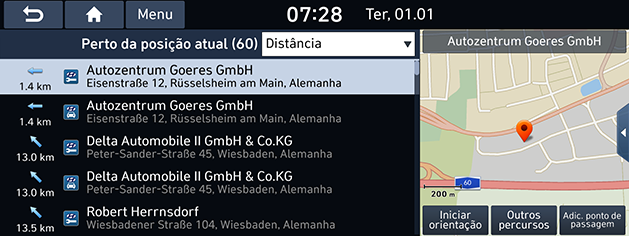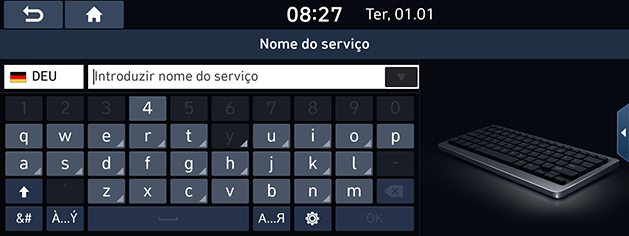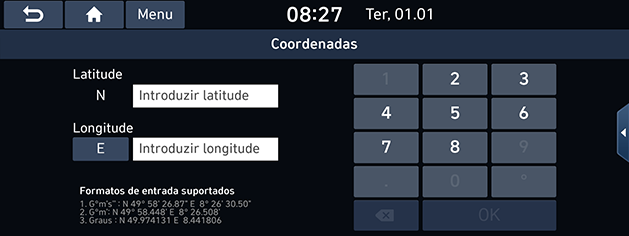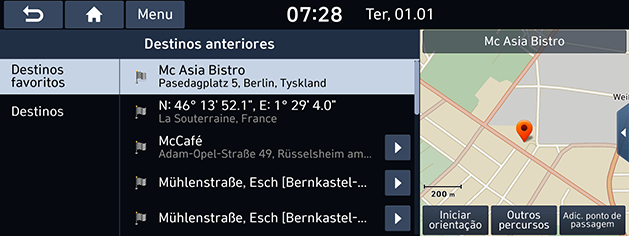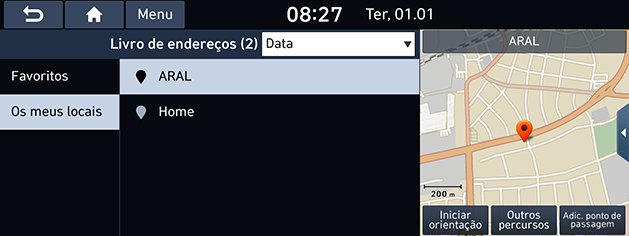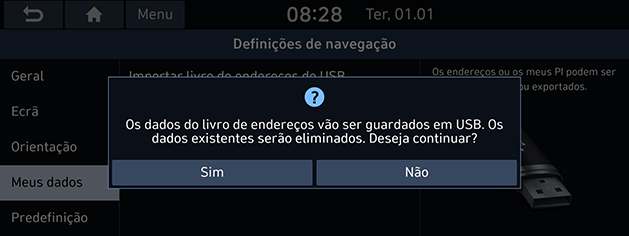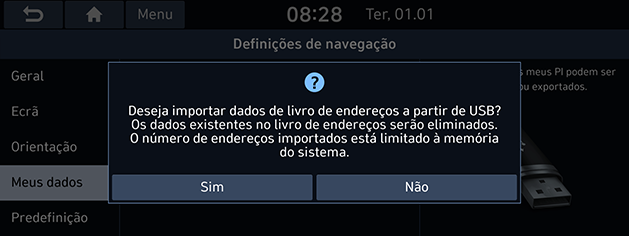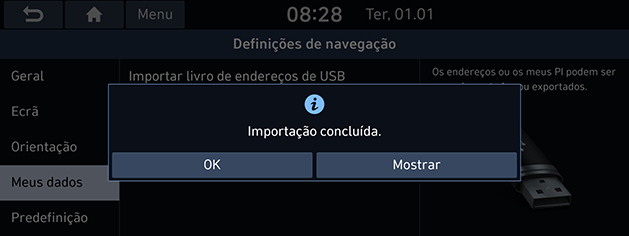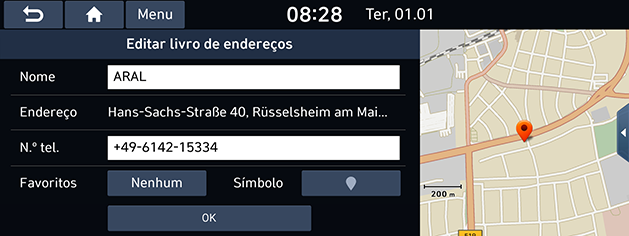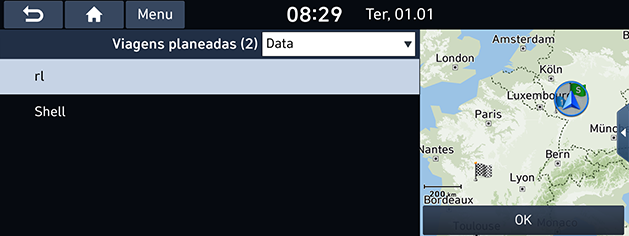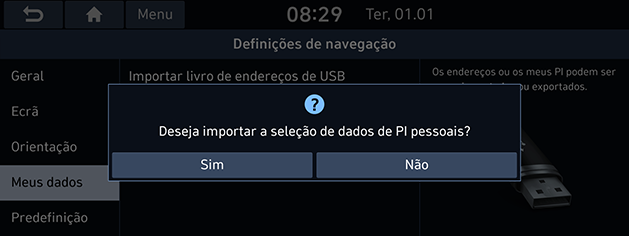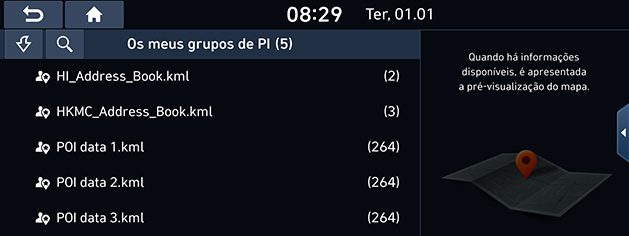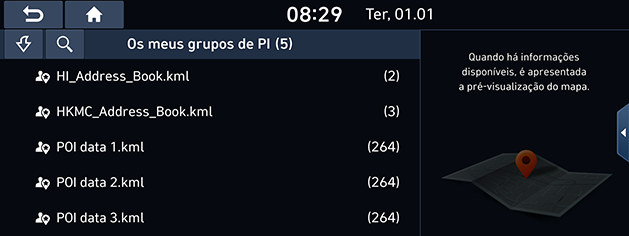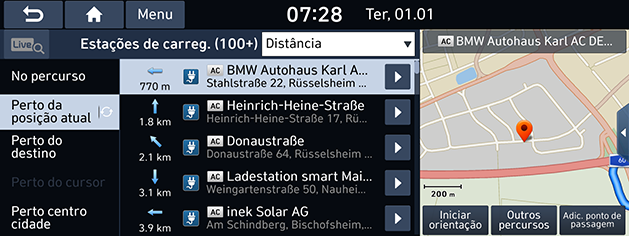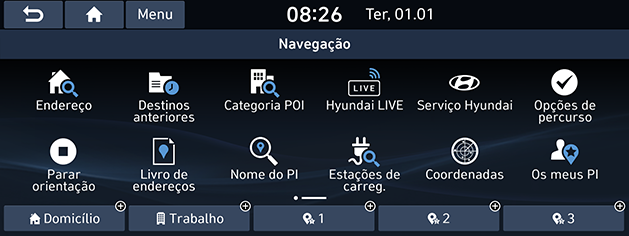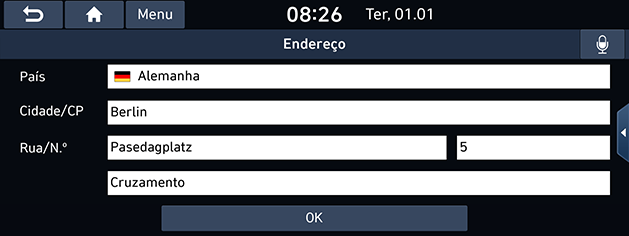Pesquisar um destino
Pesquisa de endereço
Pode encontrar o destino, pesquisando um endereço.
- Prima [NAV] > [Endereço].
|
|
|
|
- Insira o nome do País, Cidade/Código postal, Rua/N.º, Número de porta ou Cruzamento correspondente ao destino pretendido e, de seguida, prima [OK].
|
|
- Prima [Iniciar percurso].
- Se pretender selecionar vários percursos, prima [Outros percursos].
- Se pretender adicionar um ponto de passagem quando um percurso tiver sido definido, prima [Adic. ponto de passagem]. Para mais detalhes, consulte “Adicionar pontos de passagem”.
- Se pretender adicionar a localização ao menu [Livro de endereços], prima [Adicionar a endereços]. Para mais detalhes, consulte “Adicionar a localização ao livro de endereços”.
|
,Nota |
|
O destino é guardado automaticamente no menu [Destinos anteriores]. (Consulte “Destinos anteriores”.) |
Categoria POI
Pode configurar um POI como destino utilizando métodos de pesquisa diferentes.
- Prima [NAV] > [Categoria POI] ou [NAV] > [Nome do PI].
|
|
- Prima um dos métodos de pesquisa.
- [Categoria POI]: encontra POI pela categoria do estabelecimento. (Consulte “Pesquisar POI por [Categoria POI]”.)
- [Nome do PI]: encontra POI pelo nome do estabelecimento. (Consulte “Pesquisar POI por [Nome do PI]”.)
Pesquisar POI por [Categoria POI]
- Prima [NAV] > [Categoria POI].
|
|
- Selecione uma das categorias.
- Prima [
 ] para encontrar uma categoria através da pesquisa. Depois, insira o nome e selecione [OK].
] para encontrar uma categoria através da pesquisa. Depois, insira o nome e selecione [OK].
- Selecione uma das subcategorias.
- Prima o POI preferido.
- A lista de itens é exibida.
- Prima [Distância], [Nome] ou [Categoria] para organizar a lista por ordem de distância, nome ou categoria.
- Prima a posição pretendida.
- [No percurso]: pesquisa POIs ao longo do percurso quando um percurso está definido.
- [Perto da posição atual]: pesquisa um POI em torno da localização atual.
- [Perto do destino]: pesquisa POIs em torno do destino quando um percurso está definido.
- [Perto do cursor]: pesquisa POIs em torno do cursor atual quando o mapa é deslocado.
- [Perto centro cidade]: pesquisa POIs em torno do centro da cidade selecionada.
- Prima [Iniciar percurso].
- Se pretender selecionar vários percursos, prima [Outros percursos].
- Se pretender adicionar um ponto de passagem quando um percurso tiver sido definido, prima [Adicionar ponto de passagem]. Para mais detalhes, consulte “Adicionar pontos de passagem”.
Pesquisar POI por [Nome do PI]
- Prima [NAV] > [Nome do PI].
- Selecione o país preferido.
|
|
- Insira o nome das instalações pretendidas e prima [OK].
- A lista de itens é exibida.
- Prima [Distância], [Nome] ou [Categoria] para organizar a lista por ordem de distância, nome ou categoria.
- Prima [Todas as cidades] ou [Todas as categorias] para selecionar a cidade ou categoria pretendida.
- Siga o passo 7 de “Pesquisar POI por [Categoria POI]”.
Serviço Hyundai
Pode configurar as instalações da assistência Hyundai como destino.
|
,Nota |
|
Se a assistência em tempo real estiver ligada, as informações da assistência Hyundai podem ser pesquisadas a partir do servidor. |
Perto da posição atual
Pode obter resultados de pesquisa perto da sua localização atual.
- Prima [NAV] > [Serviço Hyundai] > [Perto da posição atual].
|
|
- Prima [Distância], [Nome] ou [Categoria] para organizar a lista por ordem de distância, nome ou categoria.
- Prima o item preferido a partir da lista.
- Siga o passo 7 de “Pesquisar POI por [Categoria POI]”.
Nome do serviço
Pode pesquisar uma assistência Hyundai inserindo o seu nome com o teclado.
- Prima [NAV] > [Serviço Hyundai] > [Nome].
- Selecione o país preferido.
|
|
- Insira o nome da assistência Hyundai e prima [OK].
- A lista de itens é exibida.
- Prima [Distância], [Nome] ou [Categoria] para organizar a lista por ordem de distância, nome ou categoria.
- Prima [Todas as cidades] ou [Todas as categorias] para selecionar a cidade ou categoria pretendida.
- Siga o passo 7 de “Pesquisar POI por [Categoria POI]”.
|
,Nota |
|
A informação para as instalações da assistência Hyundai pode não corresponder ao resultado de informação do mapa, uma vez que a informação pode ser fornecida de forma atualizada. |
Coordenadas
Pode encontrar um destino inserindo as coordenadas de latitude e longitude.
- Prima [NAV] > [Coordenadas].
|
|
- Insira as coordenadas e prima [OK].
- Siga o passo 3 de “Pesquisa de endereço”.
Destinos anteriores
Pode selecionar um dos locais que pesquisou anteriormente como destino, ponto de passagem e ponto de partida.
- Prima [NAV] > [Destinos anteriores].
|
|
- Prima [Menu] > [Excluir] para eliminar os destinos anteriores. Selecione o item pretendido e, de seguida, prima [Excluir] > [Sim].
- [Marcar tudo]: Indica todos os itens.
- [Desmarcar tudo]: Remove o indicador de todos os itens.
- Prima o item preferido a partir da lista.
- Siga o passo 7 de “Pesquisar POI por [Categoria POI]”.
Livro de endereços
Pode selecionar o destino a partir de uma localização guardada no menu [Livro de endereços]. Para utilizar esta função de forma mais eficiente, os destinos para onde é costume viajar devem ser guardados com antecedência.
Antes de tudo, guarde no menu [Livro de endereços] através da função de pesquisa de destino.
- Prima [NAV] > [Livro de endereços] > [Favoritos] ou [Os meus locais].
|
|
- Prima [Data], [Nome] ou [Categoria] para organizar a lista por ordem de data, nome ou categoria no menu “Locais”.
- Prima o item preferido a partir da lista.
- Siga o passo 7 de “Pesquisar POI por [Categoria POI]”.
Adicionar a localização ao livro de endereços
Pode adicionar a localização atual ou do local selecionado ao livro de endereços.
- Para adicionar a localização atual, prima [
 ] > [Adicionar a endereços] no ecrã do mapa. Para adicionar o local selecionado, prima [Adicionar a endereços] após pesquisar um destino ou deslocar no mapa.
] > [Adicionar a endereços] no ecrã do mapa. Para adicionar o local selecionado, prima [Adicionar a endereços] após pesquisar um destino ou deslocar no mapa.
|
|
- Insira o nome pretendido e prima [OK].
Exportação do livro de endereços para USB
Esta função é utilizada para exportar o livro de endereços para um dispositivo USB.
- Ligue um dispositivo USB à porta USB.
- Prima [SETUP] > [Navegação] > [Meus dados] > [Exportar livro de endereços para USB].
|
|
- Prima [Sim].
Importação do livro de endereços a partir de USB
Esta função é utilizada para importar o livro de endereços guardado no dispositivo USB.
- Ligue um dispositivo USB à porta USB.
- Prima [SETUP] > [Navegação] > [Meus dados] > [Importar livro de endereços de USB].
|
|
- Prima [Sim].
|
|
- Prima [OK]. Prima [Mostrar] para visualizar o livro de endereços importado.
|
,Nota |
|
Editar a lista de endereços
- Prima [NAV] > [Livro de endereços] > [Os meus locais] > [Menu] > [Editar].
- Selecione o item a editar e prima [
 ].
].
|
|
- Edite o item pretendido.
- [Nome]: Altera o nome.
- [N.º tel.]: Insira o número de telefone.
- [Favoritos]: guarda no item favorito.
- [Símbolo]: define o símbolo exibido no ecrã do mapa.
- Prima [OK].
Eliminar o livro de endereços
- Prima [NAV] > [Livro de endereços] > [Os meus locais] > [Menu] > [Excluir].
|
|
- Selecione o item pretendido e, de seguida, prima [Excluir] > [Sim].
- [Marcar tudo]: Indica todos os itens.
- [Desmarcar tudo]: Remove o indicador de todos os itens.
Viagens planeadas
Esta função pode ser utilizada para definir um percurso com vários pontos de passagem.
Pode encontrar o destino para um local gravado no menu [Viagens planeadas]. Para utilizar esta função de forma mais eficiente, os destinos para onde é costume viajar devem ser guardados com antecedência.
Antes de tudo, guarde no menu [Viagens planeadas] através da função de pesquisa de percursos. Para obter mais informações, consulte “Guardar o itinerário planeado no menu [Viagens planeadas]”.
Pesquisar itinerário
- Prima [NAV] > [Viagens planeadas].
|
|
- Prima [Data] ou [Nome] para organizar a lista por ordem de data ou de nome.
- Selecione o item pretendido.
- Prima [OK] > [OK] > [Iniciar percurso].
Eliminar o itinerário
- Prima [NAV] > [Viagens planeadas] > [Menu] > [Excluir].
|
|
- Selecione o item pretendido e, de seguida, prima [Excluir] > [Sim].
- Prima [Data] ou [Nome] para organizar a lista por ordem de data ou de nome.
- [Marcar tudo]: Indica todos os itens.
- [Desmarcar tudo]: Remove o indicador de todos os itens.
Os meus PI
Esta função é usada para importar dados POI pessoais, incluindo as informações do mapa (localização, nome...) guardadas no dispositivo USB. Depois, os dados podem ser selecionados como destino através do menu POI.
|
,Nota |
|
Formatos de grupo POI suportados: “.kml”/ “.gpx”. |
Importar os dados POI
- Armazene o ficheiro POI incluindo informações do mapa (localização, nome...) a partir do mapa da web no dispositivo USB.
- Ligue o dispositivo USB à porta USB.
- Prima [SETUP] > [Navegação] > [Meus dados] > [Importar os meus PI do USB].
|
|
- Prima [Sim]. A lista de grupos POI é exibida.
|
|
- Selecione o ficheiro POI pretendido.
- Prima [Marcar tudo] para selecionar todos os grupos POI.
- Prima [Desmarcar tudo] para desmarcar todos os grupos POI.
- Prima [Importar]. Os grupos POI são importados.
|
|
- Prima [OK]. Prima [Ver] para ver os grupos POI importados.
|
,Nota |
|
Encontrar um destino através de POI
- Prima [NAV] > [Os meus PI].
- Selecione o grupo POI. A lista de POI é exibida.
|
|
- Prima o item preferido a partir da lista.
- Siga o passo 7 de “Pesquisar POI por [Categoria POI]”.
|
,Nota |
|
O destino é guardado automaticamente no menu [Destinos anteriores]. (Consulte “Destinos anteriores”.) |
Eliminar os dados POI (ou grupo)
- Prima [NAV] > [Os meus PI] (ou prima um ficheiro POI).
- Prima [Menu] > [Excluir].
- Selecione o item pretendido e, de seguida, prima [Excluir] > [Sim].
- [Marcar tudo]: Indica todos os itens.
- [Desmarcar tudo]: Remove o indicador de todos os itens.
Alterar nome dos dados POI (ou grupo)
- Prima [NAV] > [Os meus PI] (ou prima um ficheiro POI).
- Prima [Menu] > [Editar].
- Prima um dos dados POI (ou ficheiro).
- Insira o novo nome do itinerário e selecione [OK].
Estações de carreg. (Apenas veículos EV)
- Prima [NAV] > [Estações de carreg.].
|
|
- Prima [Distância], [Nome] ou [Categoria] para organizar a lista por ordem de distância, nome ou categoria.
- Prima [
 ] para mover para o menu [Estações de carreg. ativas]. Para obter mais informações, consulte a secção "Estações de carreg. ativas (Estações de serviço ativas)".
] para mover para o menu [Estações de carreg. ativas]. Para obter mais informações, consulte a secção "Estações de carreg. ativas (Estações de serviço ativas)".
- Prima o item preferido a partir da lista.
- Siga o passo 7 de “Pesquisar POI por [Categoria POI]”.
Casa/Trabalho/1~3 (Favorito)
Se a localização da sua casa, a localização do escritório e locais favoritos já tiverem sido gravados no menu [Navegação], podem ser facilmente recuperados tocando nos mesmos.
Primeiro, armazene casa, escritório ou 1~3 (Favorito) no menu [Navegação] através da função de pesquisa de destino.
Registar o local Casa, Escritório ou 1~3 (Favorito)
- Prima [NAV].
|
|
- Prima [Domicílio], [Trabalho] ou [Favorito 1~3].
- Selecione a localização pretendida através da função de pesquisa de destino.
- Prima [OK] quando a pesquisa de destino estiver concluída.
|
|
- Insira o nome pretendido e prima [OK]. É guardado automaticamente no menu [Domicílio], [Trabalho] ou [Favorito 1~3].
Encontrar o seu local Casa, Escritório ou 1~3 (Favorito)
- Prima [NAV] > local [Domicílio], [Trabalho] ou [Favorito 1~3].
- Prima [Iniciar percurso].